Hvordan lage en tilpasset Bullet Macro Med MS Word 2003
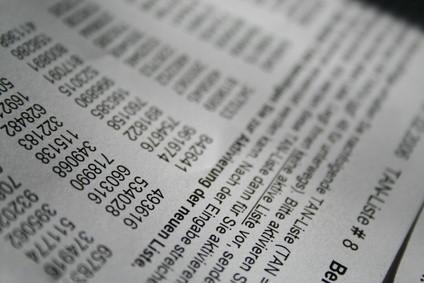
Hvis du arbeider på et dokument og ønsker å bruke egendefinerte kuler av din egen for å lage en liste skiller seg ut, MS Word 2003 kommer med vanlige kuler som du kan tilpasse ved hjelp av en figur eller et bilde. Hvis du ønsker å beholde den tilpassede kule på filen når du trenger det, kan du lage en punkt makro og lagre makroen til Normal-malen, så det vil være tilgjengelig i andre Word-dokumenter også.
Bruksanvisning
1 Åpne et nytt dokument i Word 2003. Deretter velger du "Verktøy", "makro" og "Registrer ny makro" fra verktøylinjen.
2 Navn makroen i "Registrer makro" i dialogboksen og velg "Keyboard" for å tilordne makroen til hurtigtaster. "Tilpass tastatur" dialogboksen åpnes.
3 Plasser markøren i "Trykk ny hurtigtast" tekstboksen. Så hold nede tastene du vil bruke når du bruker den egendefinerte bullet makro (for eksempel "Alt + Shift + Z"). Klikk på "Tilordne" og deretter "Close".
4 Begynn å samle inn dine handlinger for makro ved å velge "Format" og "Bullets og nummerering" fra verktøylinjen. Velg "Punkt" -kategorien, velg en kule og trykker på "Tilpass."
5 Velg "tegn" eller "Picture", deretter plukke bildet eller bildefilen du vil bruke, og trykk "OK". Du kommer tilbake til "Tilpass tastatur" dialogboksen.
6 Kontroller at "Lagre endringer i" er satt til "Normal.dot." Klikk deretter på "OK" for å lukke "Tilpass Punktliste" i dialogboksen. Kulen vil bli lagt til siden din.
7 Trykk på "Stop Recording" -knappen i "Stopp registrering" mini-verktøylinjen.
8 Kjør makroen ved å plassere markøren på linjen der du vil kulen skal vises, og trykke på hurtigtastene du tildelt makroen.
